So übertragen Sie Dateien sicher mit SCP unter Linux
Die Dateiübertragung über das Netzwerk kann durch verschiedene Methoden und Protokolle erfolgen. Die gängigsten Protokolle zum Remote-Kopieren von Dateien sind Rsync, SCP und SFTP. In diesem Artikel erfahren wir, was SCP ist und wie man SCP in Linux- und Unix-ähnlichen Betriebssystemen verwendet, um Dateien sicher zwischen lokalen und Remote-Computern zu übertragen.
Was ist SCP?
SCP, was für Secure Copy steht, ist ein Befehlszeilenprogramm, das Dateien und Verzeichnisse zwischen lokalen und Remote-Systemen oder zwischen zwei Remote-Systemen auf sichere Weise in Linux- und Unix-ähnlichen Betriebssystemen kopiert.
Mit dem Befehl scp können Sie Dateien oder Verzeichnisse sicher kopieren:
◈ Vom lokalen zum Remote-System
◈ Vom Remote-System zum lokalen
◈ Zwischen zwei Remote-Systemen
Bei der Datenübertragung mit dem Befehl scp werden Dateien und Verzeichnisse verschlüsselt. Daher können die Täter selbst bei einem Einbruch in das Netzwerk keine aussagekräftigen Daten erhalten.
SCP ist eine Komponente des openSSH-Programms, das das SSH-Protokoll zur sicheren Übertragung von Dateien verwendet. Bei fast allen modernen Linux- und Unix-Distributionen ist OpenSSH vorinstalliert, also machen Sie sich nicht die Mühe, es zu installieren.
Eine Erinnerung:
Laut der offiziellen Ankündigung der openSSH-Entwickler:
“
Dasscp-Protokoll ist veraltet, unflexibel und nicht einfach zu reparieren. Wir empfehlen stattdessen die Verwendung eines moderneren Protokolls wie
sftp和rsync.Referenz – https://lists.mindrot.org/pipermail/openssh-unix-dev/2019-March/037672.html
“
Die meisten Benutzer bevorzugen jedoch immer noch das SCP-Protokoll. Denn SCP verarbeitet Remote-Dateiübertragungen schneller als seine Kollegen SFTP und Rsync.
Außerdem unterscheidet sich das Funktionsprinzip von SCP von cp 命令完全相同,而 rsync. Es bestimmt, ob das Quellverzeichnis einen abschließenden Schrägstrich hat und verhält sich anders. Schauen Sie sich den folgenden Befehl an:
◈ rsync source destination/ – 将 source 目录复制到 destination im Ordner.
◈ rsync source/ destination/ – 将 source 目录的内容复制到 destination Ordner.
Sie müssen also noch einmal überprüfen, ob Sie Schrägstriche in den Pfad eingefügt haben.
Ich persönlich verwende Rsync🔗ostechnix.com, um große Dateien zwischen zwei Hosts zu kopieren, und SCP, um einzelne Dateien über das Netzwerk zu kopieren.
SCP-Befehlssyntax
Die allgemeine Syntax von SCP lautet wie folgt:
scp [-346ABCpqrTv] [-c cipher] [-F ssh_config] [-i identity_file] [-J destination] [-l limit] [-o ssh_option] [-P port] [-S program] source ... target
Die Syntax unterscheidet sich je nach Dateiübertragungspfad. Hier habe ich einige Beispiele für Syntaxformate aufgelistet.
Kopieren Sie eine Datei vom lokalen zum Remote-System:
scp SourceFile User@RemoteHost:RemotePath
类似的,从本地系统复制一个目录到远程系统,使用 -r 参数:
scp -r SourceDirectory User@RemoteHost:RemotePath
复制多个文件到远程系统:
scp SourceFile1 SourceFile2 User@RemoteHost:RemotePath
远程系统复制文件到本地:
scp User@RemoteHost:RemoteFilePath DestinationFile
远程系统复制目录到本地:
scp -r User@RemoteHost:RemoteDirectoryPath DestinationDirectory
在本地将文件在两个远程系统之间复制:
scp User@RemoteHost1:RemoteFile1 User@RemoteHost2:RemotePath
注意,当你在两个远程系统之间复制文件时,流量不会通过本地系统。操作直接在两个远程系统之间进行。但是,你可以使用 -3 参数让流量经过你运行 scp 命令的系统。
从你的本地系统将一个远程系统的目录复制到另一个远程系统:
scp -r User@RemoteHost1:RemoteDirectory User@RemoteHost2:DestinationPath
SCP 命令参数
SCP 命令最常用的参数有:
◈ -C:启用压缩。C 代表 压缩(Compression)。使用此参数时,数据传输速度会更快,因为数据是压缩的。SCP 将自动在源系统上压缩,并在目标系统上解压缩。
◈ -c <cipher></cipher>:c 代表 加密(Cipher)。默认情况下,SCP 使用 AES-128 加密方法对数据进行加密。你可以使用 -c 参数更改加密方法。
◈ -i <identity_file></identity_file>:i 代表 身份(Identity) 文件或私钥。如你所知,SSH 中使用基于密码或密钥的身份验证。如果希望在传输文件时使用基于密钥的身份验证,可以使用 -i 参数指定身份文件或私钥。
◈ -l limit:l 代表 限制(Limit) 带宽。通过此参数,可以设置传输数据的最大带宽。它的单位是 Kbit/s。
◈ -F <ssh_config></ssh_config>:有时你可能需要使用不同的网络来连接到 Linux 系统,或你有一个代理服务器,这种情况下,你可以使用 -F 参数使用不同的 ssh_config 文件(File)。
◈ -P port:P 代表 端口(Port)。注意,这是大写的 P。默认情况下,SSH 使用端口 22。但出于安全原因,你可能已经更改了目标主机中的端口号。这种情况下,你应该使用 -P Der Parameter zeigt die angegebene neue Portnummer an.
◈ -p:如果希望 保留(Preserve) 原始文件的修改时间、访问时间和模式,你需要使用 -p 参数。注意是小写 p.
◈ -r: Kopieren Sie das gesamte Verzeichnis rekursiv.
◈ -B:B steht für den Batch-Modus. Es wird verwendet, um beim Übertragen von Dateien den Batch-Modus auszuwählen. Kann die Passwortabfrage verhindern.
◈ -S program: Programmname, der für verschlüsselte Verbindungen verwendet wird.
◈ -v:v 代表 详细(Verbose)。当使用 -v Parameter, der Befehl druckt den Fortschritt auf dem Terminalbildschirm aus. Sie sehen, was genau passiert, wenn die Datei übertragen wird. Dies ist nützlich beim Debuggen von Verbindungs-, Authentifizierungs- und Konfigurationsproblemen.
SCP hat viele Parameter. Sie können die Manpage lesen, um mehr über andere Parameter zu erfahren. Schauen wir uns einige Beispiele nützlicher scp-Befehle an.
Wichtige Dinge, die Sie beachten sollten, bevor Sie beginnen
◈ scp 命令依赖于 ssh Führen Sie sichere Dateiübertragungen durch. Daher benötigen Sie einen „SSH-Schlüssel“ oder ein „Passwort“, um sich beim Remote-System zu authentifizieren.
◈ Um Dateien zu übertragen, benötigen Sie Leseberechtigung für die Quelldatei und Schreibberechtigung
Zielspeicherort. ◈ Der Befehl überprüft den Zielort vor dem Schreiben nicht. Alle gleichnamigen Dateien am Zielspeicherort werden ohne Benachrichtigung
überschrieben.
scp◈ Um zwischen lokalen und entfernten Standorten unterscheiden zu können, verwenden Sie den Doppelpunkt (
◈ Bei der Übertragung großer Dateien empfiehlt es sich, die Aufgabe innerhalb einer Screen🔗 ostechnix.com:;-Sitzung zu starten.
Übertragen Sie Dateien mit SCP unter Linux
正如我所说,我们可以使用 \1. 使用 SCP 从本地系统复制文件到远程系统 使用 示例输出: 让我们分析一下上面的命令,看看每个参数都做了什么。 ◈ ◈ ◈ ◈ 你还可以修改目标文件的名称。下面的命令将 将文件从本地复制到远程系统 \2. 使用 SCP 从本地系统复制多个文件到远程系统 使用 示例输出: 从本地复制多个文件到远程系统 这里: ◈ ◈ ◈ 如果文件具有相同的扩展名,你可以使用以下替代命令来实现相同的目标。 或者, \3. 使用 SCP 从本地到远程系统递归复制目录 递归地将整个目录(包括子目录及其内容)从本地复制到远程系统,使用 从本地复制目录到远程系统 上述命令将整个 其中, ◈ ◈ ◈ ◈ \4. 用 SCP 将文件从远程系统传输到本地 还记得我们从本地系统复制了 使用 其中 ◈ ◈ ◈ 从远程系统传输文件到本地 \5. 使用 SCP 将多个文件从远程系统传输到本地 将多个文件从远程系统复制到本地,在花括号内注明文件的绝对路径,如下所示: 将多个文件从远程系统传输到本地 上述命令将从远程系统的 注意,花括号内的逗号后面没有空格。 \6. 从远程系统递归复制目录到本地 使用 上述命令将从远程系统将整个 \7. 使用 SCP 在两台远程计算机之间复制文件 使用 它会要求你输入两个远程系统的密码: 其中, ◈ ◈ ◈ ◈ 上述命令将从远程主机 在这种方法中,数据将直接从一个远程系统传输到另一个远程系统。如果你想通过本地机器路由流量,使用 \8. 使用 SCP 复制文件时启用压缩 到目前为止,我们在没有压缩的情况下传输了文件。现在我们将使用 通过启用压缩,可以显著提高文件复制或传输速度。 \9. 使用 SCP 传输文件时限制带宽 我们可以使用 这在传输大文件时非常有用,可以防止 SCP 限制带宽。 \10. 使用 SCP 复制文件时使用不同端口 作为系统管理员,出于安全原因,你可能在远程服务器上 更改了 SSH 协议的默认端口🔗 ostechnix.com。这种情况下,你可以在传输文件时使用 \11. 使用 SCP 复制文件时使用不同的加密方法 默认情况下,SCP 使用 例如,如果你想使用 3des-cbc 加密方法,命令如下所示: 要查看支持的密码列表,执行: 示例输出: \12. 在详细模式下使用 SCP 复制文件 如果你想知道使用 在详细模式下发送文件时,你将看到大量输出,如下所示: 在详细模式下使用 SCP 复制文件 \13. 在安静模式下使用 SCP 传输文件 我们可以使用 \14. 使用 SCP 传输文件时保留文件属性 使用 \15. 使用 SCP 复制文件时使用身份文件 SSH 同时支持基于密码和密钥的身份验证。密钥是 Linux 环境中使用最广泛的身份验证方法。 如果你想在传输文件时使用基于密钥的身份验证,使用 \16. 使用不同的 ssh 配置文件 在某些情况下,你需要使用不同的网络来连接到 Linux 系统,或你有一个代理服务器。这在情况下,你可以配合 \17. 使用 IPv4 或 IPv6 复制文件 在复制文件时,我们可以强制 SCP 只使用 IPv4 或 IPv6 地址。IPv4 网络添加 常见问题 问题 1:什么是 SCP? SCP 是一个命令行程序,旨在将文件和目录从本地系统安全地传输到远程系统,反之亦然,或者直接在两个远程系统之间传输。 问题 2: 如何使用 SCP 将文件从本地复制到远程计算机? 将文件从本地复制到远程系统,命令如下: 问题 3:如何递归复制文件和目录? 递归复制包含子目录的目录,使用 问题 4:使用 SCP 可以传输多个文件吗? 当然,只要用空格分隔源文件名即可。 从本地复制多个文件到远程: 从远程复制多个文件到本地: 从一个远程系统复制多个文件到另一个远程系统: 问题 5:如何传输目录下的所有文件? 传输整个目录,首先进入该目录: 然后, 问题 6:可以压缩文件吗? 当然。使用 问题 7:可以保留文件属性吗? 保留原始文件的修改时间、访问时间和模式等文件属性,使用 问题 8: 可以使用其他端口吗? 当然。SCP 配合 问题 9: 可以使用不同的加密方法吗? 当然。使用 问题 10: 如何列出 SSH 支持的加密方法? 使用以下命令查看 SSH 和 SCP 支持的加密方法列表: 问题 11:SCP 真的安全吗? 当然,它用起来是完全安全的。SCP 和 openSSH 使用相同的 SSH 机制。传输的数据在源端加密,目标端解密。 问题 12:可以从 Windows 系统传输文件到 Linux 吗? 当然。使用 总结 在这篇全面指南中,我们了解了什么是 SCP,以及如何在 Linux 中使用 SCP 安全地传输文件,其中包括 17 个 SCP 命令示例,另外还回答了关于 SCP 的常见问题。 无论你是 Linux 管理人员、开发人员还是普通用户,你都会面临某个时候将文件复制到远程系统或从远程系统复制文件的情况,知道如何使用 SCP 安全地复制文件将是非常有用的。 Das obige ist der detaillierte Inhalt vonSo übertragen Sie Dateien sicher mit SCP unter Linux. Für weitere Informationen folgen Sie bitte anderen verwandten Artikeln auf der PHP chinesischen Website!scp 命令将文件或目录从本地复制到远程系统,反之亦然,或者在两台远程系统之间复制文件或目录。scp 命令将文件从本地复制到远程系统,运行:$ scp File1.txt ostechnix@192.168.1.40:/home/ostechnix/
ostechnix@192.168.1.40's password:File1.txt 100% 104 814.0KB/s 00:00
File1.txt – 源文件ostechnix – 远程系统的用户名192.168.1.40 – 远程系统的 IP 地址/home/ostechnix/ – 远程系统中的目标目录。这是我们想要传输源文件的绝对路径,如 File.txt。File1.txt 传输到目的地,保存为 myfile.txt。$ scp File1.txt ostechnix@192.168.1.40:/home/ostechnix/myfile.txt
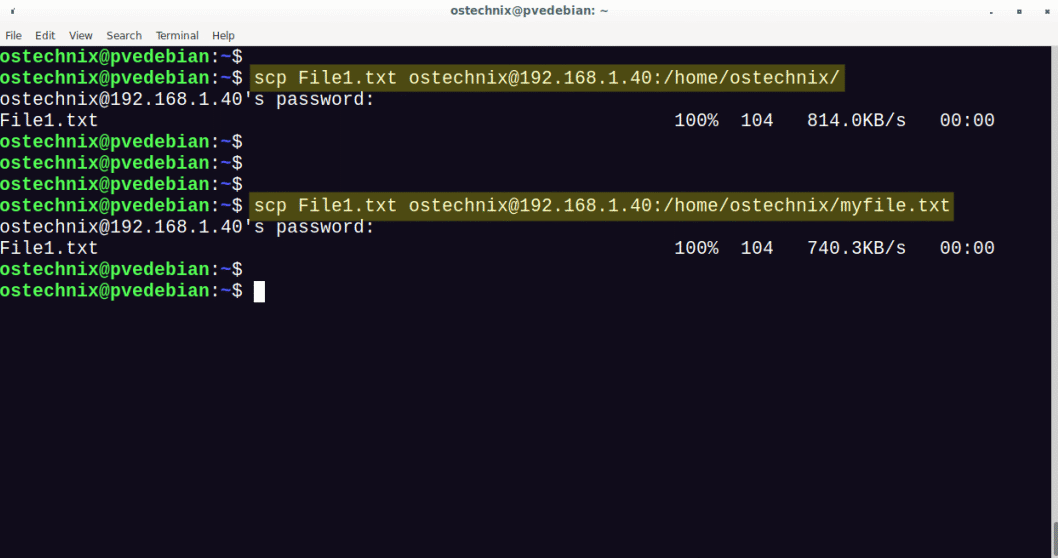
scp 命令将多个文件从本地系统传输到远程系统,运行:$ scp File1.txt File2.txt ostechnix@192.168.1.40:/home/ostechnix/
ostechnix@192.168.1.40's password:File1.txt 100% 104 689.4KB/s 00:00File2.txt 100% 496 6.3MB/s 00:00
File1.txt 和 File2.txt – 源文件名ostechnix@192.168.1.40 – 远程系统的用户名和 IP 地址/home/ostechnix – 目标文件的路径$ scp {File1,File2}.txt ostechnix@192.168.1.40:/home/ostechnix/
$ scp *.txt ostechnix@192.168.1.40:/home/ostechnix/
-r 参数。$ scp -r Documents/ ostechnix@192.168.1.40:/home/ostechnix/
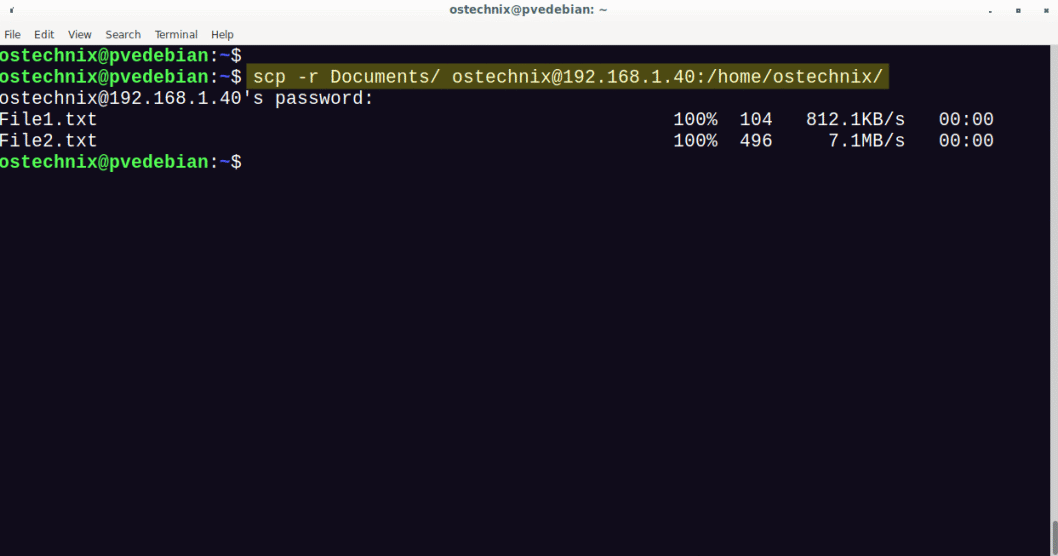
Documents 目录包括其内容复制到目标系统。-r – 递归复制文件和目录,包括子目录及其内容Documents – 源目录名称ostechnix@192.168.1.40 – 远程系统的用户名和 IP 地址/home/ostechnix – 目标目录的路径File1.txt 到远程系统,让我们把它复制回本地。scp 命令从远程系统复制文件到本地,运行:$ scp ostechnix@192.168.1.40:/home/ostechnix/File1.txt Downloads/
ostechnix@192.168.1.40 – 远程系统的用户名和 IP 地址/home/ostechnix/File.txt – 远程系统文件的绝对路径Downloads – 本地保存复制文件的位置$ scp ostechnix@192.168.1.40:/home/ostechnix/\{File1.txt,File2.txt\} Downloads/
/home/ostechnix/ 目录中复制 File1.txt 和 File2.txt 到本地的 Downloads 目录中。scp 从远程系统递归复制整个目录(包括子目录及其内容)到本地系统,使用 -r 参数。$ scp -r ostechnix@192.168.1.40:/home/ostechnix/Documents Downloads/
Documents 目录复制到本地的 Downloads 目录。scp 命令将文件从一个远程系统直接复制到另一个远程系统,运行:$ scp senthil@192.168.1.40:/home/senthil/File1.txt kumar@192.168.1.20:/home/kumar/
senthil@192.168.1.40 – 文件源端远程系统的用户名和 IP 地址/home/senthil/File1.txt – 复制的文件名及其位置kumar@192.168.1.20 – 复制文件到目标端的用户名和 IP 地址/home/kumar – 在目标端上保存复制文件的位置192.168.1.40 复制 /home/senthil/File1.txt 到 192.168.1.20 上的 /home/kumar/ 目录。-3 参数,如下所示:$ scp -3 senthil@192.168.1.40:/home/senthil/File1.txt kumar@192.168.1.20:/home/kumar/
-C 参数在传输文件时启用压缩。$ scp -C File1.txt ostechnix@192.168.1.40:/home/ostechnix/
-C 参数将在源端启用压缩,并在目标端自动解压数据。-l 参数限制带宽。注意,最大带宽单位为 Kbits/s。1 Byte = 8 bit。因此,如果你想将带宽限制在 200KB/s,-l 的值将是 1600(200*8)。$ scp -l 1600 File1.txt ostechnix@192.168.1.40:/home/ostechnix/
-P 参数指定端口号。注意:大写的 P。$ scp -P 2022 File1.txt ostechnix@192.168.1.40:/home/ostechnix/
AES-128 对文件进行加密。如果你想使用不同的加密方法,使用 c 参数。$ scp -c 3des-cbc File1.txt ostechnix@192.168.1.40:/home/ostechnix/
$ ssh -Q cipher localhost | paste -d, -s -
3des-cbc,aes128-cbc,aes192-cbc,aes256-cbc,rijndael-cbc@lysator.liu.se,aes128-ctr,aes192-ctr,aes256-ctr,aes128-gcm@openssh.com,aes256-gcm@openssh.com,chacha20-poly1305@openssh.com
scp 复制文件时幕后发生了什么,你可以使用 -v 参数。使用详细模式传输文件时,终端上会显示执行 scp 命令执行的每一步过程。这在故障排除时很方便。$ scp -v File1.txt ostechnix@192.168.1.40:/home/ostechnix/
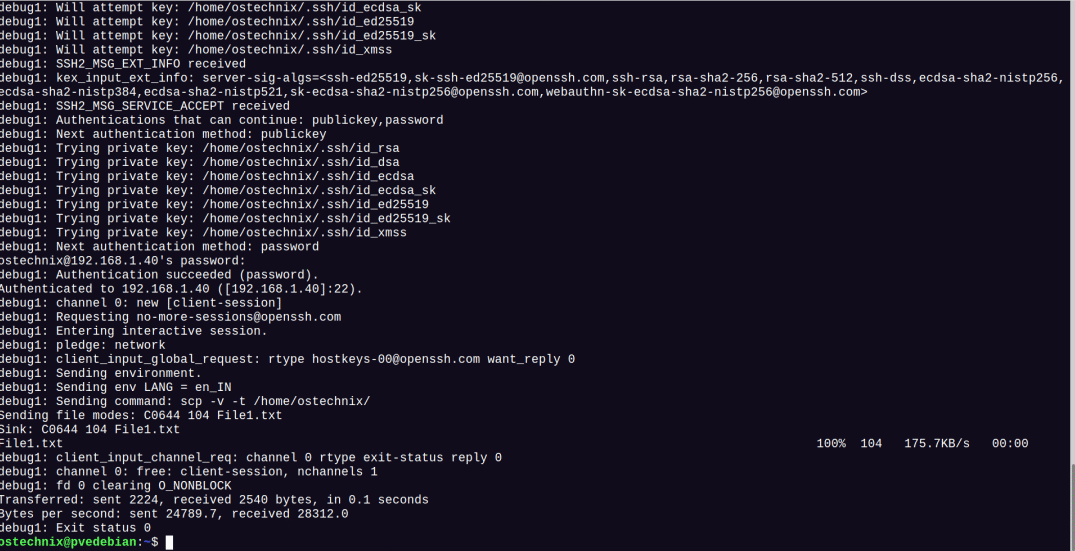
-q 参数在安静模式下传输文件。在安静模式下共享文件时,不会在输出中显示进度、警告或诊断信息。$ scp -q File1.txt ostechnix@192.168.1.40:/home/ostechnix/
-p 参数可以保留文件修改时间、访问时间和模式等文件属性。注意,这是小写的 p。$ scp -p File1.txt ostechnix@192.168.1.40:/home/ostechnix/
-i 参数指定身份文件或私钥。$ scp -i my_private_key.pem File1.txt ostechnix@192.168.1.40:/home/ostechnix/
-F 参数使用不同的 ssh_config 文件。$ scp -F /home/ostechnix/my_ssh_config File1.txt ostechnix@192.168.1.40:/home/ostechnix/
-4 参数,IPv6 网络添加 -6 参数可以实现这一点。$ scp -6 File1.txt ostechnix@192.168.1.40:/home/ostechnix/
scp SourceFile.txt User@RemoteHost:/some/remote/directory
-r 参数:scp -r /some/local/directory User@RemoteHost:/some/remote/directory
scp file1.txt file2.txt file3.txt User@RemoteHost:/some/remote/directoryscp {file1,file2,file3}.txt User@RemoteHost:/some/remote/directoryscp *.txt User@RemoteHost:/some/remote/directory
scp User@RemoteHost:/some/remote/directory/\{file1.txt,file2.txt,file3.txt\} /some/local/directory
$ scp User@RemoteHost1:/some/remote/directory/\{file1.txt,file2.txt,file3.txt\} User@RemoteHost2:/some/remote/directory/
cd dir_name
scp *.txt User@RemoteHost:/some/remote/directory
-C 压缩文件。文件会在源端压缩,在目标端自动解压缩。scp -C /some/large/file User@RemoteHost:/some/remote/directory
-p 参数。scp -p file.txt User@RemoteHost:/some/remote/directory
-P 参数允许你使用其他端口。scp -P 2022 file.txt User@RemoteHost:/some/remote/directory
-c 参数。scp -c 3des-cbc User@RemoteHost:/some/remote/directory
ssh -Q cipher localhost | paste -d, -s -
PSCP 程序将文件从 windows 传输到 Linux 平台,你也可以使用 WinSCP。

Heiße KI -Werkzeuge

Undresser.AI Undress
KI-gestützte App zum Erstellen realistischer Aktfotos

AI Clothes Remover
Online-KI-Tool zum Entfernen von Kleidung aus Fotos.

Undress AI Tool
Ausziehbilder kostenlos

Clothoff.io
KI-Kleiderentferner

AI Hentai Generator
Erstellen Sie kostenlos Ai Hentai.

Heißer Artikel

Heiße Werkzeuge

Notepad++7.3.1
Einfach zu bedienender und kostenloser Code-Editor

SublimeText3 chinesische Version
Chinesische Version, sehr einfach zu bedienen

Senden Sie Studio 13.0.1
Leistungsstarke integrierte PHP-Entwicklungsumgebung

Dreamweaver CS6
Visuelle Webentwicklungstools

SublimeText3 Mac-Version
Codebearbeitungssoftware auf Gottesniveau (SublimeText3)

Heiße Themen
 Deepseek Web Version Eingang Deepseek Offizielle Website Eingang
Feb 19, 2025 pm 04:54 PM
Deepseek Web Version Eingang Deepseek Offizielle Website Eingang
Feb 19, 2025 pm 04:54 PM
Deepseek ist ein leistungsstarkes Intelligent -Such- und Analyse -Tool, das zwei Zugriffsmethoden bietet: Webversion und offizielle Website. Die Webversion ist bequem und effizient und kann ohne Installation verwendet werden. Unabhängig davon, ob Einzelpersonen oder Unternehmensnutzer, können sie massive Daten über Deepseek problemlos erhalten und analysieren, um die Arbeitseffizienz zu verbessern, die Entscheidungsfindung zu unterstützen und Innovationen zu fördern.
 So installieren Sie Deepseek
Feb 19, 2025 pm 05:48 PM
So installieren Sie Deepseek
Feb 19, 2025 pm 05:48 PM
Es gibt viele Möglichkeiten, Deepseek zu installieren, einschließlich: kompilieren Sie von Quelle (für erfahrene Entwickler) mit vorberechtigten Paketen (für Windows -Benutzer) mit Docker -Containern (für bequem am besten, um die Kompatibilität nicht zu sorgen), unabhängig von der Methode, die Sie auswählen, bitte lesen Die offiziellen Dokumente vorbereiten sie sorgfältig und bereiten sie voll und ganz vor, um unnötige Schwierigkeiten zu vermeiden.
 Bitget Offizielle Website -Installation (2025 Anfängerhandbuch)
Feb 21, 2025 pm 08:42 PM
Bitget Offizielle Website -Installation (2025 Anfängerhandbuch)
Feb 21, 2025 pm 08:42 PM
Bitget ist eine Kryptowährungsbörse, die eine Vielzahl von Handelsdienstleistungen anbietet, darunter Spot -Handel, Vertragshandel und Derivate. Der 2018 gegründete Austausch hat seinen Hauptsitz in Singapur und verpflichtet sich, den Benutzern eine sichere und zuverlässige Handelsplattform zu bieten. Bitget bietet eine Vielzahl von Handelspaaren, einschließlich BTC/USDT, ETH/USDT und XRP/USDT. Darüber hinaus hat der Austausch einen Ruf für Sicherheit und Liquidität und bietet eine Vielzahl von Funktionen wie Premium -Bestellarten, gehebelter Handel und Kundenunterstützung rund um die Uhr.
 Ouyi OKX Installationspaket ist direkt enthalten
Feb 21, 2025 pm 08:00 PM
Ouyi OKX Installationspaket ist direkt enthalten
Feb 21, 2025 pm 08:00 PM
Ouyi Okx, die weltweit führende digitale Asset Exchange, hat jetzt ein offizielles Installationspaket gestartet, um ein sicheres und bequemes Handelserlebnis zu bieten. Auf das OKX -Installationspaket von Ouyi muss nicht über einen Browser zugegriffen werden. Der Installationsprozess ist einfach und einfach zu verstehen.
 Holen Sie sich das Installationspaket Gate.io kostenlos
Feb 21, 2025 pm 08:21 PM
Holen Sie sich das Installationspaket Gate.io kostenlos
Feb 21, 2025 pm 08:21 PM
Gate.io ist ein beliebter Kryptowährungsaustausch, den Benutzer verwenden können, indem sie sein Installationspaket herunterladen und auf ihren Geräten installieren. Die Schritte zum Abholen des Installationspakets sind wie folgt: Besuchen Sie die offizielle Website von Gate.io, klicken Sie auf "Download", wählen Sie das entsprechende Betriebssystem (Windows, Mac oder Linux) und laden Sie das Installationspaket auf Ihren Computer herunter. Es wird empfohlen, die Antiviren -Software oder -Firewall während der Installation vorübergehend zu deaktivieren, um eine reibungslose Installation zu gewährleisten. Nach Abschluss muss der Benutzer ein Gate.io -Konto erstellen, um es zu verwenden.
 Ouyi Exchange Download Official Portal
Feb 21, 2025 pm 07:51 PM
Ouyi Exchange Download Official Portal
Feb 21, 2025 pm 07:51 PM
Ouyi, auch bekannt als OKX, ist eine weltweit führende Kryptowährungsplattform. Der Artikel enthält ein Download -Portal für das offizielle Installationspaket von Ouyi, mit dem Benutzer den Ouyi -Client auf verschiedenen Geräten installiert werden können. Dieses Installationspaket unterstützt Windows, Mac, Android und iOS -Systeme. Nach Abschluss der Installation können sich Benutzer registrieren oder sich beim Ouyi -Konto anmelden, Kryptowährungen mit dem Handel mit den von der Plattform erbrachten Diensten anmelden.
 Gate.io Official Website Registration Installation Paket Link
Feb 21, 2025 pm 08:15 PM
Gate.io Official Website Registration Installation Paket Link
Feb 21, 2025 pm 08:15 PM
Gate.io ist eine hochgelobte Kryptowährungshandelsplattform, die für ihre umfangreiche Token-Auswahl, niedrige Transaktionsgebühren und eine benutzerfreundliche Schnittstelle bekannt ist. Mit seinen fortschrittlichen Sicherheitsfunktionen und dem hervorragenden Kundenservice bietet Gate.io Händlern ein zuverlässiges und bequemes Handelsumfeld für Kryptowährung. Wenn Sie sich mit gate.io anschließen möchten, klicken Sie bitte auf den Link zum Herunterladen des offiziellen Registrierungsinstallationspakets, um Ihre Kryptowährungshandelsreise zu starten.
 Wie installiere ich PhpMyAdmin mit Nginx auf Ubuntu?
Feb 07, 2025 am 11:12 AM
Wie installiere ich PhpMyAdmin mit Nginx auf Ubuntu?
Feb 07, 2025 am 11:12 AM
Dieses Tutorial führt Sie durch die Installation und Konfiguration von Nginx und PhpMyAdmin auf einem Ubuntu -System, möglicherweise neben einem vorhandenen Apache -Server. Wir werden das Einrichten von NGINX abdecken, potenzielle Portkonflikte mit Apache auflösen, MariADB (installieren






